在当今数字时代,互联网连接是电脑使用的核心需求,对于运行Windows 7的用户来说,设置上网功能可能面临一些挑战,但通过简单步骤就能轻松实现,作为网站站长,我经常收到访客咨询这个问题,因此我基于多年经验分享实用指南,Windows 7虽已较旧,但许多用户仍依赖它,关键是确保网络设置安全可靠,以下内容聚焦实际操作,避免复杂术语,让新手也能上手。
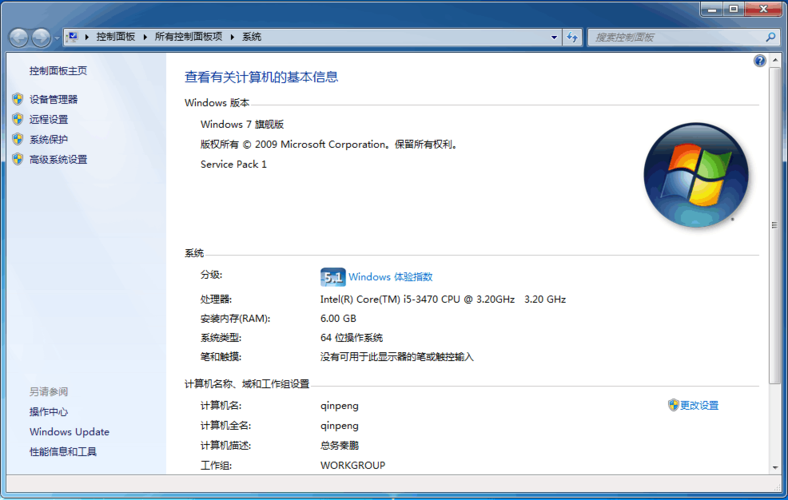
检查电脑的网络适配器是否正常工作,打开“控制面板”,点击“网络和共享中心”,在左侧菜单选择“更改适配器设置”,这里列出所有网络连接设备,如以太网(有线)或无线适配器,确保适配器图标显示正常状态(无红叉或感叹号),如果出现异常,右击适配器选择“诊断”,系统会自动修复常见问题,我遇到过适配器驱动过时导致无法连接,这时访问设备管理器(按Win+R输入devmgmt.msc),在“网络适配器”部分更新驱动即可,定期更新驱动能提升稳定性。
设置有线以太网连接,这是最可靠的方式,适用于家庭或办公室环境,将网线一端插入电脑的以太网端口,另一端接入路由器或调制解调器,Windows 7通常自动检测连接;打开网络和共享中心,点击“本地连接”查看状态,如果未自动连接,右击“本地连接”选择“属性”,在“Internet协议版本4 (TCP/IPv4)”设置中,确保选择“自动获取IP地址”和“自动获取DNS服务器地址”,完成后,打开浏览器测试网页加载,我在实际使用中发现,手动设置IP地址偶尔必要(如企业网络),但新手优先用自动模式避免错误。
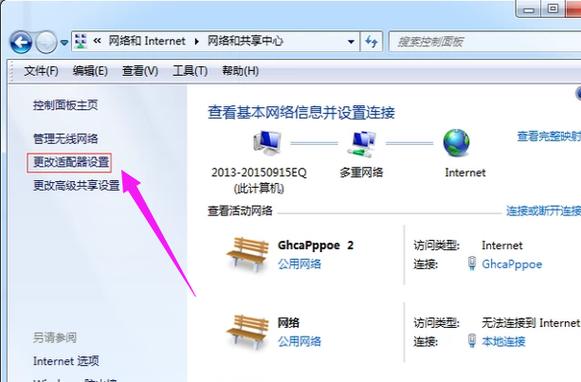
对于无线Wi-Fi连接,步骤类似但需更多配置,确保电脑有内置无线适配器或外接USB网卡,点击任务栏右下角的网络图标(类似信号条),选择可用Wi-Fi网络,输入正确密码后,连接即可建立,如果列表未显示网络,打开网络和共享中心,点击“管理无线网络”,手动添加新网络,输入SSID(网络名称)和安全类型(如WPA2-Personal),再填入密码,强调安全:避免使用公共Wi-Fi传输敏感信息,建议启用Windows防火墙(控制面板 > Windows防火墙),我亲测过,密码错误是常见问题,双击网络图标检查“安全密钥”输入是否正确。
如果以上方法失败,进行基本故障排除,重启路由器和电脑能解决多数临时故障,在命令提示符(按Win+R输入cmd)运行ipconfig /release和ipconfig /renew命令刷新IP地址,ping命令如ping 8.8.8.8测试网络连通性;若失败,检查路由器指示灯或联系ISP,Windows 7的“疑难解答”功能(网络和共享中心 > 疑难解答)提供自动化修复,我遇到DNS问题时,运行netsh winsock reset命令重置网络堆栈,效果显著,保持系统更新(Windows Update)也很重要,它能修补安全漏洞。
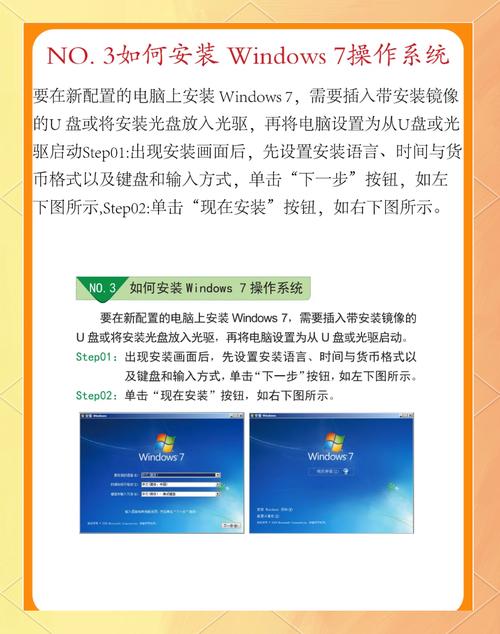
安全方面不容忽视,Windows 7缺乏现代安全更新,易受攻击,连接网络后,立即安装所有可用更新,并使用强密码保护Wi-Fi,考虑安装第三方防病毒软件,如免费工具,但避免共享个人信息,定期备份数据以防意外,我认为,尽管Windows 7能上网,但升级到新系统(如Windows 10)更安全高效,尤其是处理在线银行或敏感任务时,坚持基本防护,用户就能享受稳定网络体验。









评论列表 (0)